अद्यतन: विंडोज 7 आरटीएम में यह नया टास्कबार (सुपर बार) शामिल है और डिफ़ॉल्ट रूप से सक्षम है। यदि आप Windows 7 की RTM प्रतिलिपि चला रहे हैं, तो आपको नीचे दिए गए निर्देशों का पालन करने की आवश्यकता नहीं है।
यदि आप विंडोज 7 की एक प्रति हड़पने में सफल हुए हैं, तो आपने देखा होगा कि विंडोज 7 का नया सुपरबार (टास्कबार) विंडोज 7 (6801 का निर्माण) से गायब है।
जैसा कि नया टास्कबार कमाल का है, इनविंडो एक समाधान के साथ आया है, जिसके उपयोग से विंडोज 7 के 6801 संस्करण में सुपरबार (नया टास्कबार) सक्षम किया जा सकता है।

विंडोज 7 में नए टास्कबार को अनलॉक करें
नीचे सरल चरण-दर-चरण मार्गदर्शिका है
1. नोटपैड में निम्न कोड को कॉपी और पेस्ट करें।
@ जरा हटके
कॉपी / वाई% userprofile% \ Desktop \ unlockProtectedFeatures.exe% windir%
cmd.exe / c टेकडाउन / f "% windir% \ explorer.exe" && cacls% windir% \ explorer.exe / E / G% USERNAME%: F
cmd.exe / c टेकडाउन / f "% विंडर% \ unlockProtectedFeatures.exe" && cacls% windir% \ unlockProtectedFeatures.exe / E / G% USERNAME%: F
taskkill / im explorer.exe / f
सीडी% विंडिर%
शुरू / w% windir% \ unlockProtectedFeatures.exe
खोज शुरू करो
ठहराव
बाहर जाएं
2. इसे अपने डेस्कटॉप पर "टास्कबार.बैट" फ़ाइल के रूप में सहेजें।
3. विंडोज निर्देशिका से डेस्कटॉप पर "Explorer.exe" फ़ाइल की प्रतिलिपि बनाएँ।
4. इस फ़ाइल को (32-बिट OS के लिए) या इसे (64-बिट OS के लिए) डाउनलोड करें और डेस्कटॉप पर "असुरक्षित फ़ाइल"। Exe फ़ाइल को निकालें।
5. अब, "UnprotectedFeatures.exe" फ़ाइल पर राइट क्लिक करें और "व्यवस्थापक के रूप में चलाएँ" चुनें।
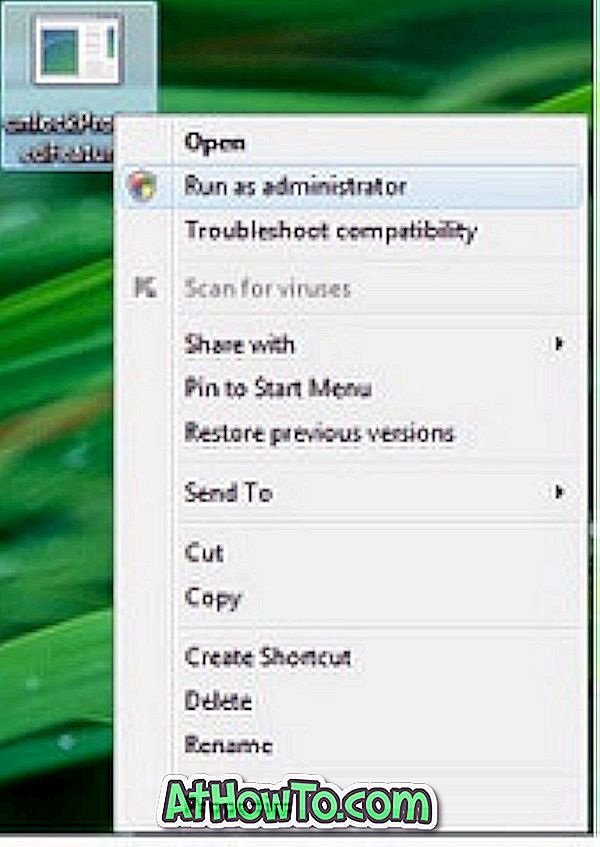
6. विंडोज सुरक्षा प्रॉम्प्ट के लिए "हां" पर क्लिक करें।
7. "अनलॉक प्रोटेक्टेड फीचर्स" चुनें और अपने विडो 7 6801 वर्जन पर सुपरबार (नया टास्कबार) पाने के लिए "लॉन्च" बटन पर क्लिक करें।
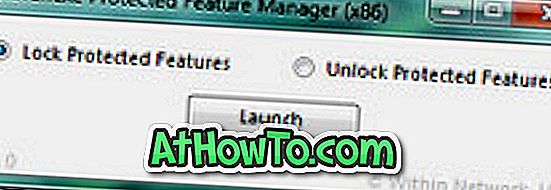
8. आपने अभी विंडोज 7 सुपरबार को सक्षम किया है!
9. यह बात है!














